Krok -by -krok pokyny pro aktualizaci iPadu

- 1905
- 37
- Kilián Pech
Nyní popularita tabletových počítačů na poměrně vysoké úrovni. Toto je druh přechodného spojení mezi smartphonem a plnohodnotným notebookem.
Zároveň vůdci trhu vytvořili trh. Jednou z nich je společnost Apple s tabletem iPadu. Je již prezentován v několika generacích a má také několik možností provedení, včetně mini verze.

V tomto případě se operační systém používá stejný. To je iOS. Verze se však liší v závislosti na generaci.
Aby si iPad udržel svůj význam, vlastnil všechny potřebné funkce, musí být pravidelně aktualizován. Tento uživatel to může udělat samostatně. Není zde nic komplikovaného. Ale pokyny pro krok -krok tyto úkoly zjednoduší ještě více, plus vám umožní odpovědět na nejoblíbenější otázky.
Proč je to nutné
Před zahájením aktualizace iPadu musíte pochopit, proč je takový postup prováděn.
Existuje několik důvodů najednou.
- Oprava chyb. Žádný z operačních systémů, včetně iOS, nelze nazvat dokonalým. Některé chyby, zranitelnosti, které mění normální provoz zařízení. Aktualizace proto umožňují získat všechny potřebné opravy.
- Účinnost. Nový firmware je zaměřen na zlepšení výkonu gadgetu, zvýšení jeho výkonu atd.
- Podpora aplikace. Nejnovější a čerstvé programy jsou hry vyvinuty pro aktuální verze mobilního operačního systému. Pobyt se starým operačním sálem, načítáním a zahájení nové hry prostě nebude fungovat.
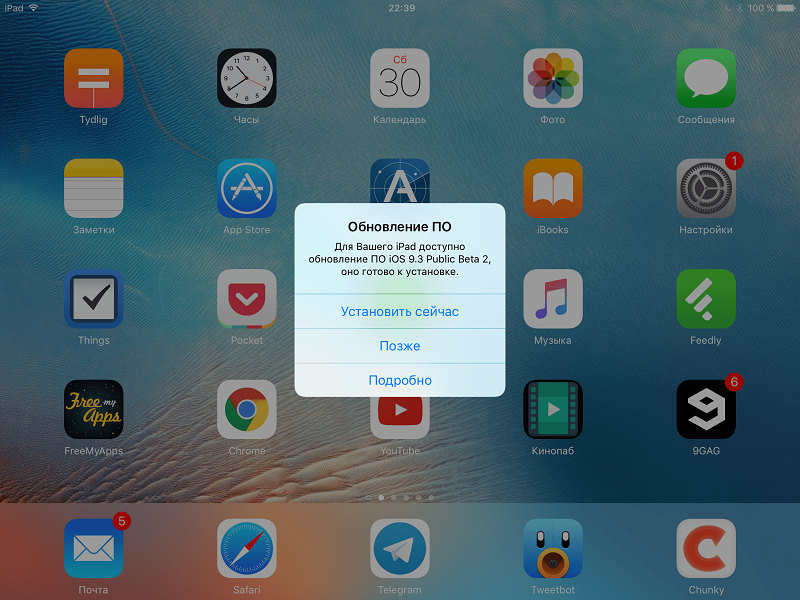
Toto jsou více než významné argumenty ve prospěch naplnění aktualizace a získání nejdůležitější verze mobilního operačního systému pro váš tablet Apple.
Další pokyny budou relevantní pro všechny modely iPadu, od generace iPad 1, končící verzemi 4 generace, vzduch, pro a mini. Je také vhodný pro majitele tabletových počítačů s verzemi iOS a IPADOS 7-13.
Fáze přípravy
Aktualizace stejného iPadu 2 na iOS 10 nebo jiné kombinace zařízení a operačních systémů nezpůsobuje velké potíže. Všechno je zde jednoduché. Zejména pro ty, kteří jsou aktivním uživatelem produktů Apple několik měsíců.
Ale z nějakého důvodu mnozí ignorují pravidla pro předběžnou přípravu. Z tohoto důvodu mohou v budoucnu dojít k určitým problémům. Nemusí být možné aktualizovat.
Přípravná fáze je podmíněně rozdělena do několika povinných kroků.
Záloha
Je nepravděpodobné, že uživatel bude chtít ztratit svůj obsah, některé důležité informace uložené na iPadu. První věc, kterou musíte udělat, je proto vytvořit záložní kopii.
To lze implementovat pomocí dvou nástrojů. Jmenovitě iCloud a iTunes. Ačkoli možnost není vyloučena, když jsou data ručně přenášena z tabletu do počítače, pouhým připojením přes USB.
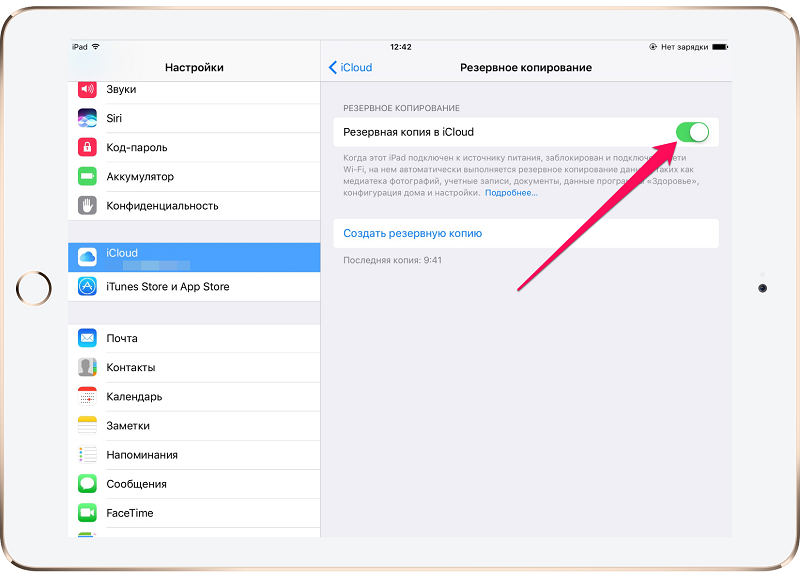
Pokud se rozhodnete použít iCloud k vytvoření zálohy, postupujte podle pokynů:
- Otevřete sekci nastavením;
- Přejděte do kategorie iCloud (pokud jsou verze iOS použity až do 10.2);
- nebo jděte na svůj účet a poté na iCloud;
- Sladká stránka dolů;
- Najděte položku „Kopie rezervy“;
- Klikněte na tlačítko vytvoření.
Jen mějte na paměti, že pro provedení takového postupu musíte zařízení určitě připojit k nabíjecímu zařízení a také vybrat připojení přes Wi-Fi.
Nejprve se také ujistěte, že váš iCloud má dostatek místa. Přesto je volný objem omezený a za jeho rozšíření musíte zaplatit navíc.
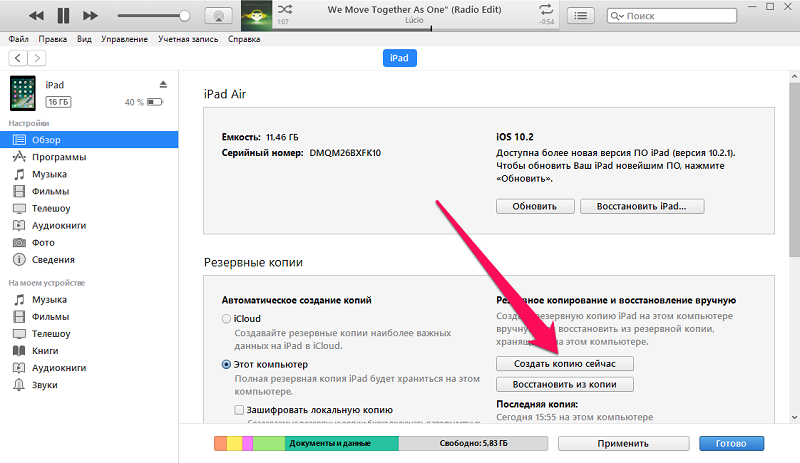
Nebo můžete použít iTunes. Zde jsou pokyny již trochu jiné:
- Stáhněte si program a nainstalujte do počítače;
- Připojte tablet k PC nebo notebooku pomocí kabelu USB ze sady;
- Pokud se objeví žádost o heslo, musí být předepsána;
- Postupujte podle pokynů průvodce připojením iPadu;
- Vlevo na panelu vyberte tablet;
- Klikněte na tlačítko „Vytvořit kopii nyní“.
Pak proces začne, během kterého jen zbývá čekat.
Místo zdarma
Pokud na počítači tabletu není dostatek volného místa, pak se aktualizace nebudou moci načíst.
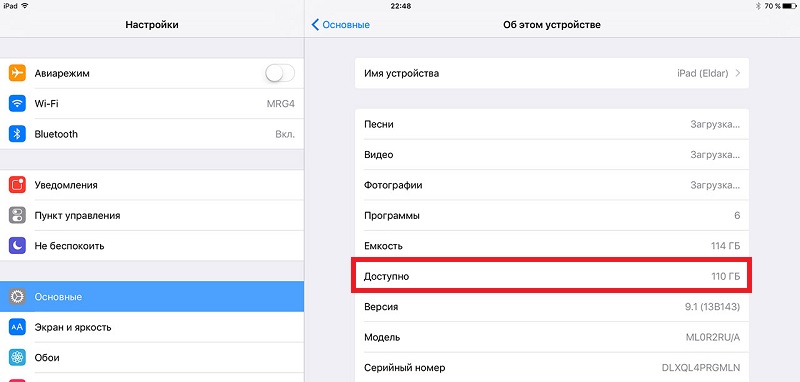
Musíte zkontrolovat, kolik místa zbývá. Můžete jej osvobodit přenosem některých dat do počítače nebo jednoduše odstraněním programů, aplikací, videí a fotografií, které nejsou potřeba. Čerstvý firmware si můžete také stáhnout prostřednictvím počítače.
POZORNOST. Po dokončení instalace aktualizací zůstane objem volného prostoru nezměněn.Kolik místa je vyžadováno, je těžké říci. Závisí to na aktualizacích a verzi OS. Není však třeba mluvit o několika desítkách gigabajtů. Aktualizace aktualizací může v průměru trvat od 2 do 6 GB.
Úroveň nabíjení
Aby byl tento proces úspěšný a nezlomil se v nejnepříznivějším okamžiku, je nutné nejprve nabíjet zařízení nejprve.

Předpokládá se, že by mělo být od 50% poplatku nebo více. Ale pokud je to poměrně starý a opotřebovaný iPad, ztratí poplatek rychleji, a proto 50% nemusí stačit k dokončení celého cyklu obnovení.
Zkušení uživatelé proto doporučují, aby se poplatek zvýšil na 100%, nebo jen na 50% položil zařízení k nabíjení bez odpojení od výstupu.
připojení k internetu
Protože aktualizace jsou stahovány přes internet, musí být tablet připojen.
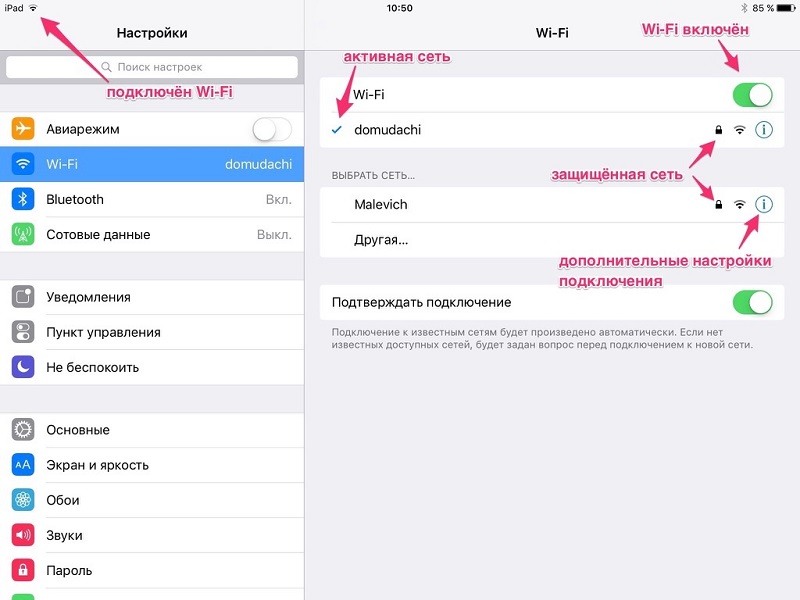
Spousta zdrojů ve formě času, paměť a provoz zařízení se vynakládá na načítání firmwaru. Optimálním řešením by proto bylo připojení k Wi-Fi.
V extrémních případech, pokud se jedná o mobilní internet, musí existovat neomezený tarif.
Jak aktualizovat iPad
Nyní přímo k otázce, jak aktualizovat svůj starý iPad na iOS 10, nebo získat firmware pro novější verzi tabletu Apple.
Je však důležité pochopit, že Apple znatelně snížil seznam svých zařízení, které iOS 10 může získat. Pokud máte iPad 3 nebo mini 1 generaci, pak uvedení této verze nebude fungovat.
Mít k dispozici starého zařízení, buďte připraveni na skutečnost, že získání čerstvé verze mobilního operačního systému na iPadu již nebude možné. I když se můžete pokusit násilně nainstalovat přijetím poslední verze firmwaru ve formě souboru na specializovaných stránkách. Ale jistě, objeví se chyba nekompatibility.
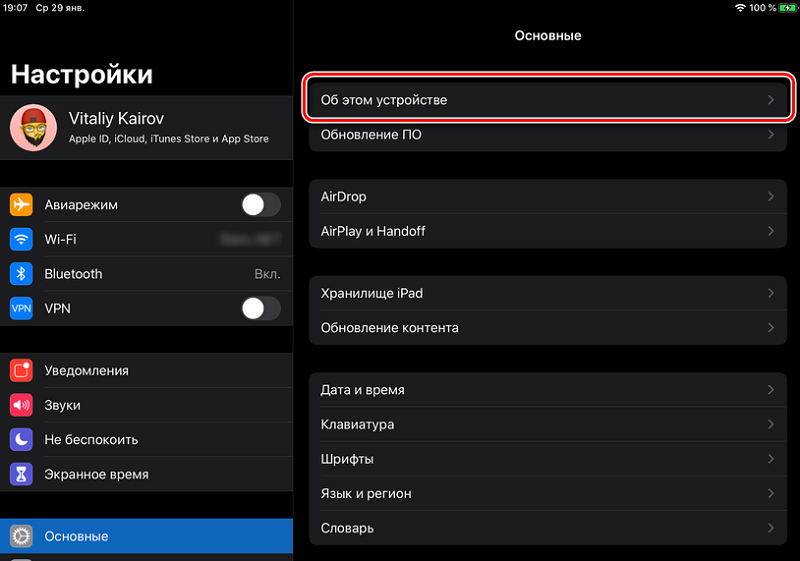
Chcete -li pochopit, zda můžete aktualizovat svůj iPad na verzi iOS 10, podívejte se na další seznam. Toto jsou zařízení, která podporují přechod na tento OS:
- iPad Pro s displeji 9,7 a 12,9 palce;
- Vzduch 2;
- První -generace vzduchu;
- iPad 4 generace;
- Všechny verze mini, počínaje Mini 2.
Více starých zařízení nebude schopna přejít na iOS.
Pokud jde o to, jak iPad aktualizovat samostatně, je zde k dispozici několik možností:
- prostřednictvím nastavení;
- pomocí iTunes;
- metoda úplného blikání;
- Prostřednictvím režimu DFU.
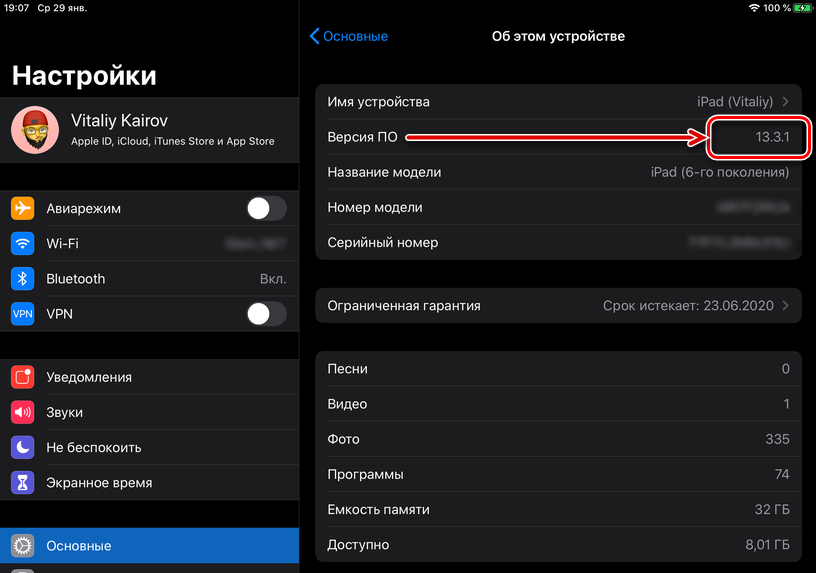
Poté, co se rozhodl aktualizovat váš iPad 2 na verzi iOS 10 nebo přehnat jiné zařízení řady tabletových počítačů z Apple, vyberte nejvhodnější způsob pro tento postup předem.
Nezapomeňte, že novější tablety lze dokonce aktualizovat na iOS 11 a iPad jiskří čerstvými barvami. Tato mobilní operační sál byla naposledy aktualizována v červenci 2018. Pak se objevil
Počítače Apple Tablet v současné době pracují na vlastní platformě, která se nazývá iPados. Aktuální verze je index 14.0. Byl představen pouze v polovině -září 2020. Ale to byl relevantní iPados 13.
Prostřednictvím nastavení
Nejjednodušší možností je, jak aktualizovat iOS a získat čerstvý firmware pro váš iPad. K tomu stačí mít tabletový počítač sám a použít jeho nabídku s nastavením.
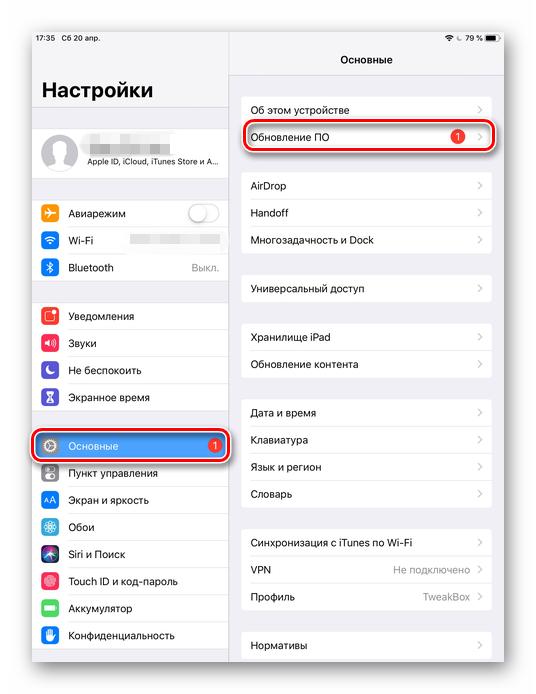
Sekvence bude následující:
- Otevřete část „Nastavení“;
- Přejít do kategorie „Basic“;
- Najděte nabídku „Aktualizace“;
- Slide na řádku „Stáhnout a instalovat“.
Nezáleží na tom, zda budete mít podporovaný iPad Mini nebo jiný tablet, který lze aktualizovat na iOS 10, systém nabídne odložení načítání čerstvého firmwaru. Chcete -li to provést, stačí kliknout na tlačítko „později“.
Výběr je k dispozici s připomenutím nebo s instalací v noci.
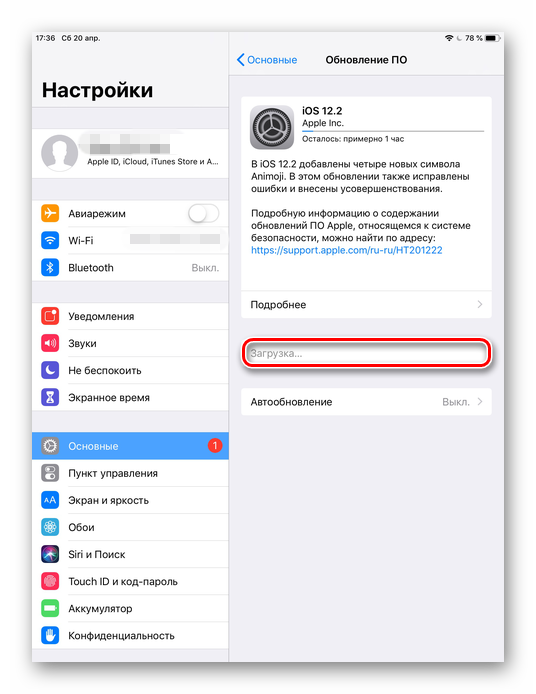
Pokud se však rozhodnete zařízení aktualizovat v noci, nezapomeňte si dát tablet k nabíjení před spaním. Existuje také šance, že v procesu blikání na displeji bude žádost o zavedení hesla. A to vás může dobře probudit. Takže předem předem, kdy bude pohodlnější dokončit úkol.
Přes iTunes
Firmware můžete také aktualizovat na počítači. Za tímto účelem je iPad připojen přes Aytyuns. Program musí být nejprve nainstalován na PC nebo na notebooku. Navíc to není nutně samotný počítač, který by měl být z Apple. Všechno funguje skvěle prostřednictvím oken.
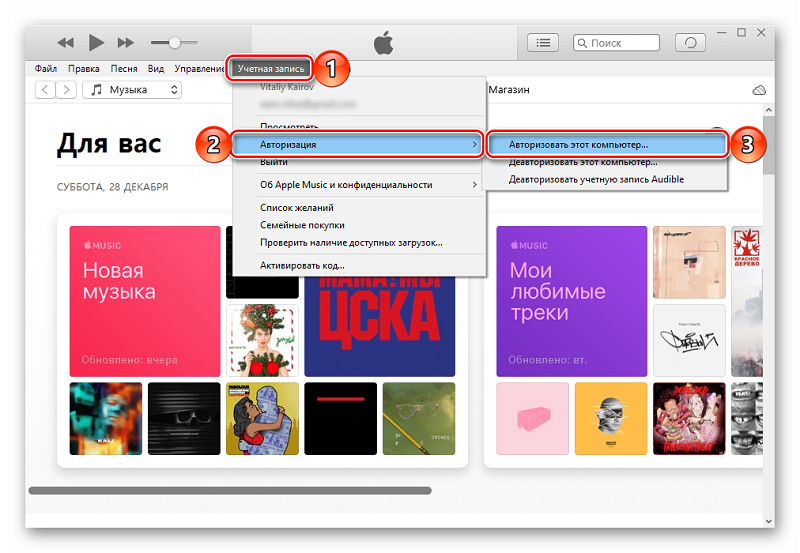
Chcete -li aktualizovat svůj iPad 2 nebo jiný tablet z Apple do nejnovější verze, která je k dispozici, a při jednání prostřednictvím iTunes musíte podniknout několik konzistentních kroků. Současně je aktualizace iPadu poměrně jednoduchá:
- Nainstalujte nejnovější verzi iTunes pomocí tlačítka Aktualizace nebo jednoduše nahráním instalačního souboru z oficiálního webu vývojáře;
- Připojte tablet k počítači;
- Proveďte postup ověřování tak, aby program rozpoznal připojené zařízení;
- Klikněte na ikonu tabletu vlevo na panelu programu;
- Vyberte kartu „Review“;
- Klikněte na bod „Stáhnout a aktualizovat“.
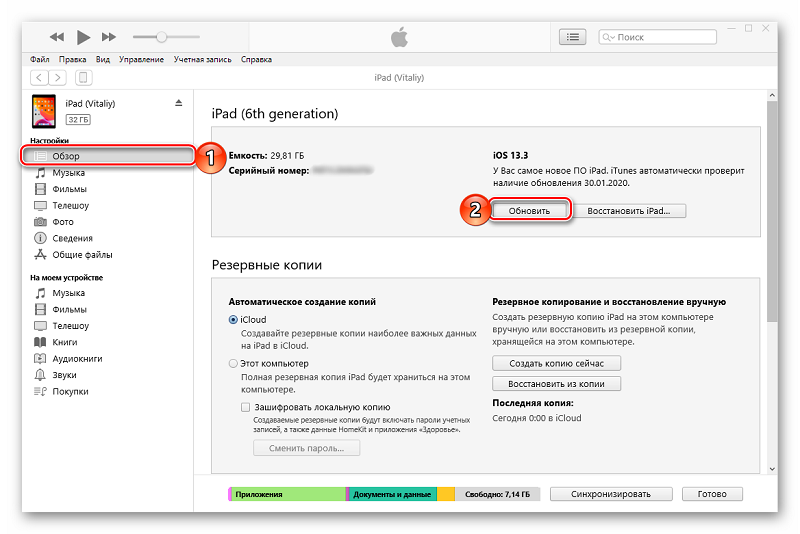
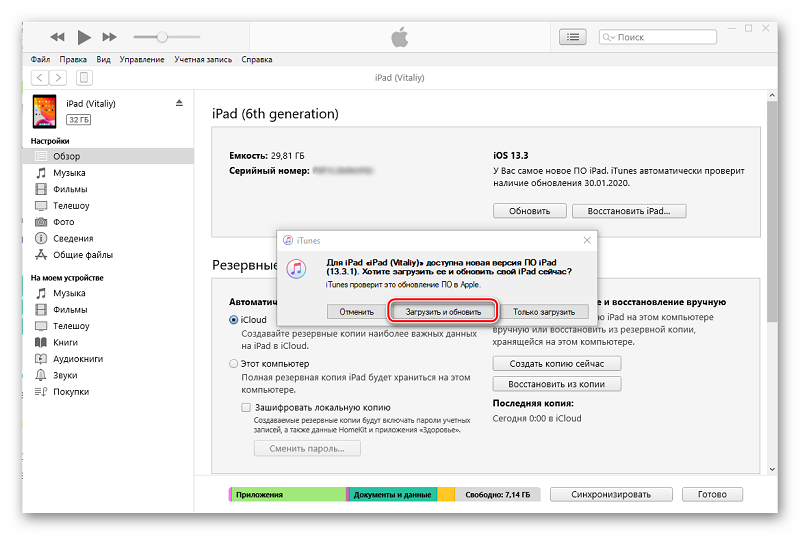
Všechno, nyní stačí stisknout jedno tlačítko a aktualizace bude spuštěna.
Obecně platí, že obnovení iPadu prostřednictvím iTunes není o nic obtížnější než použití nabídky Nastavení v samotném tabletu.
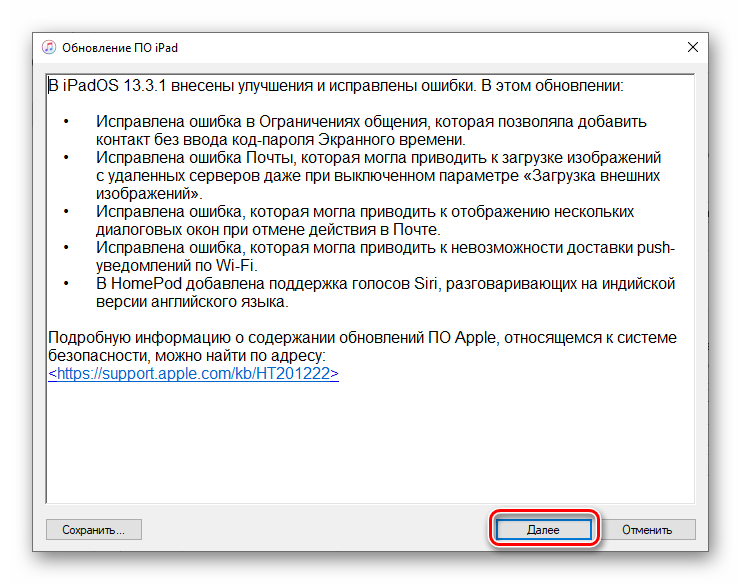
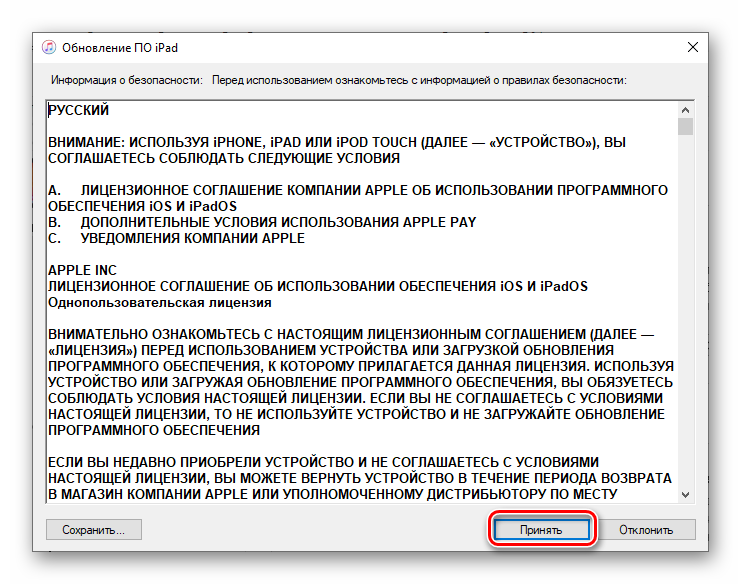
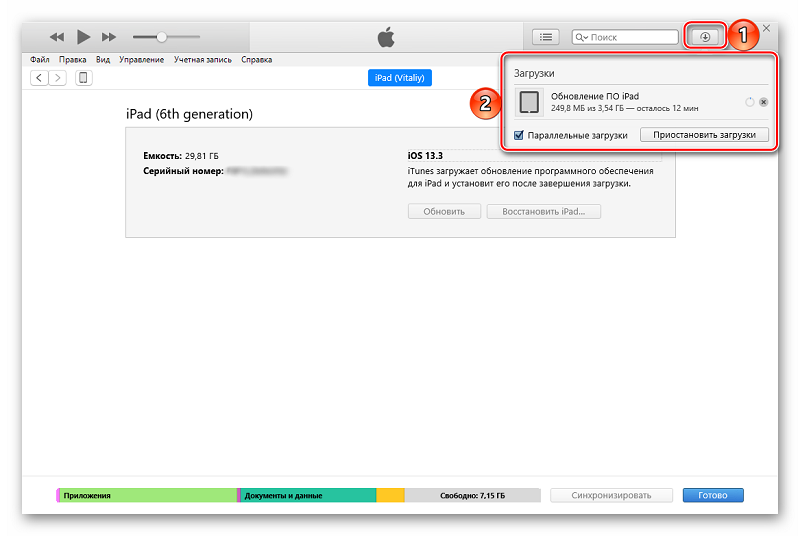
Pokud jste provedli zálohu přes iTunes, můžete, aniž byste mohli program nechat, okamžitě pokračovat v blikání.
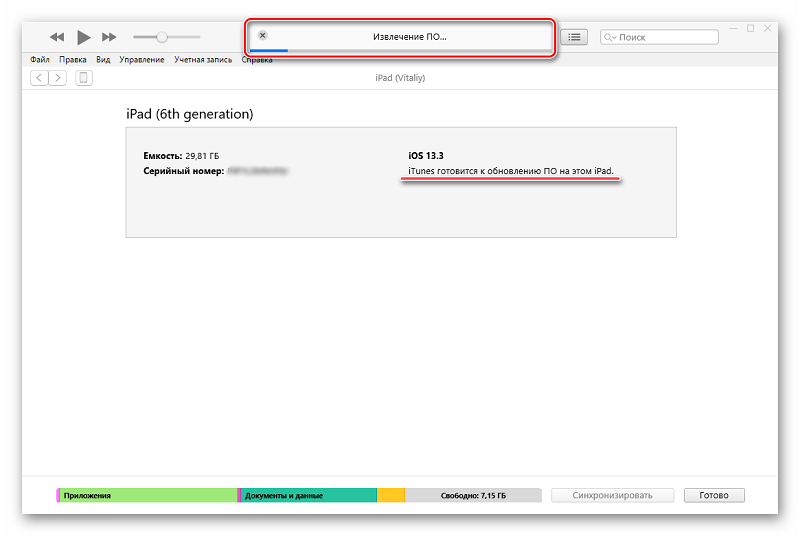
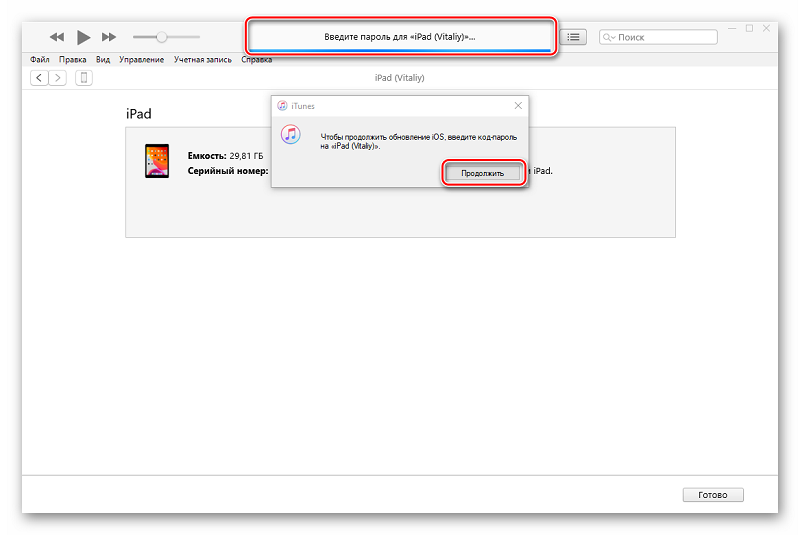
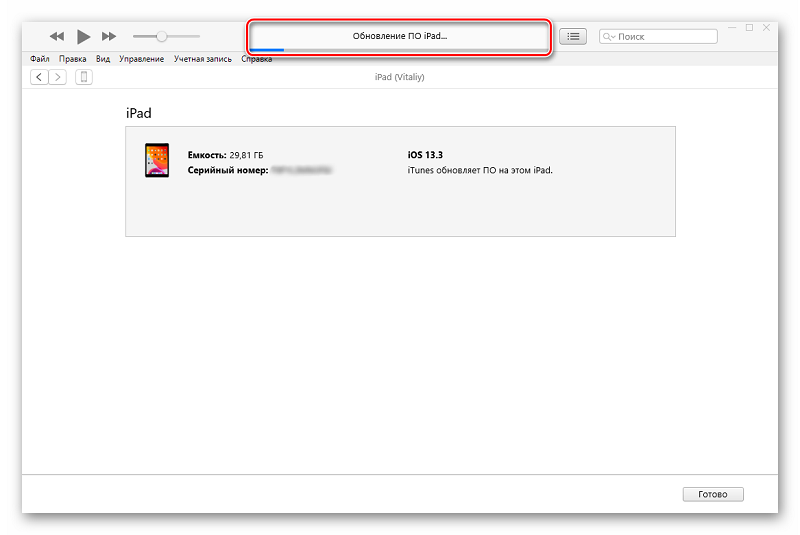
Metoda úplného blikání
Toto je složitější metoda. Ve skutečnosti se používá k nucené aktualizaci operačního systému na počítači Apple Tablet Computer.
Zde bude posloupnost akcí:
- Stáhněte si instalační soubor s firmwarem z důvěryhodného a bezpečného webu;
- Samotný soubor firmwaru musí mít formát IPSW;
- Zapněte tablet a přejděte do jeho nastavení;
- Dále vyberte část Apple ID;
- Pokud je to iOS až do 13. verze, přejděte na iCloud;
- Pro nejnovější verze se sekce nazývá „lokátor“;
- Na počítači spusťte iTunes;
- Pokud je to Apple PC s OS Catalina 10.15 a čerstvé, poté spusťte Finder;
- Připojte tablet k počítači;
- Klikněte na tlačítko „Obnovit“;
- Když stisknete tlačítko Recovery na Windows, musíte přitisknout klávesu Shift;
- Pokud je to Mac, pak je tlačítko ALT sevřeno;
- Počkejte na vzhled nového okna;
- Vyberte soubor s firmwarem a klikněte na tlačítko „Otevřít“;
- Počkejte, až bude postup obnovení zcela dokončen.
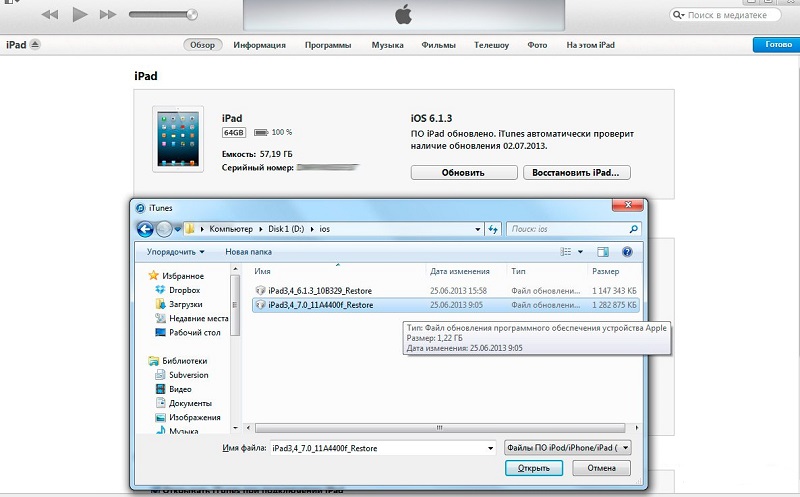
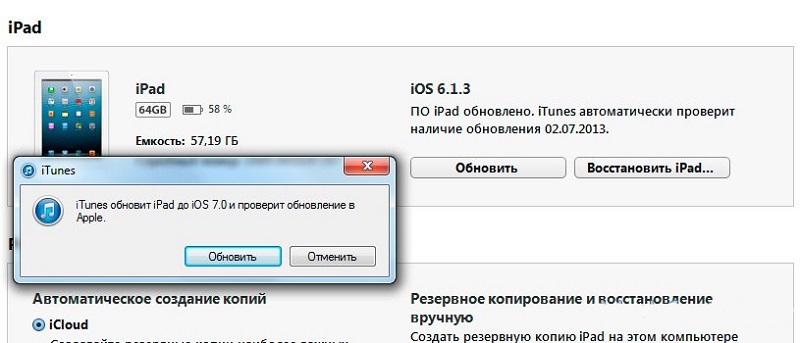
Při výběru firmwaru na různých webech se ujistěte, že odpovídá modelu počítače s tabletem. Jinak se nebudeme vyhnout chybám během instalace.
Režim DFU
Existuje další možnost, která vám umožní umístit čerstvý firmware na iPad. To bude muset jít do režimu DFU.
Zde můžete samostatně. Bude vyžadován připravený tablet, stejně jako počítač s nainstalovaným programem iTunes.
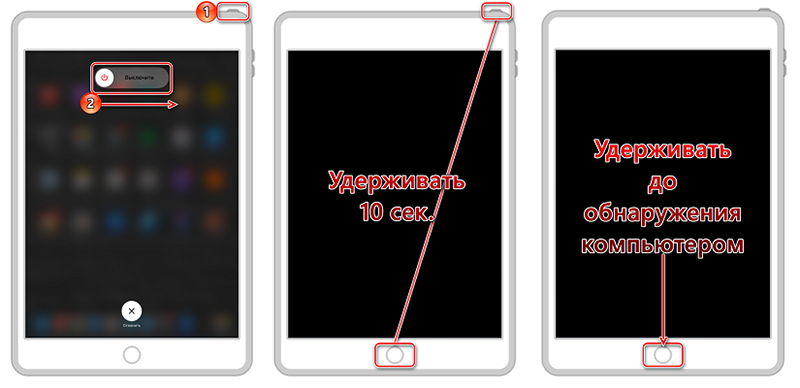
Poslouchání akcí bude toto:
- Připojte tablet s počítačem a spusťte program iTunes;
- Úplně vypněte tablet a počkejte, až vyjde displej;
- Promluvte si klíč „domov“ spolu s tlačítkem výpadku napájení/povolení;
- Po 10 sekundách uvolněte tlačítko napájení, ale podržte uzavřený klíč „Home“;
- Asi po 20 sekundách by se v okně iTunes měla objevit zpráva o připojeném tabletu;
- V tomto případě zůstává zobrazení samotného iPadu tmavé, tj. Vypnuté;
- Nyní nainstalujte čerstvý firmware nahráním souboru IPSW, jak je uvedeno v předchozích pokynech.
Tato možnost je relevantní pro ty tablety, kde je přítomno tlačítko „domov“.
Ale také mnoho uživatelů má iPad s ID obličeje. V tomto případě je tlačítko „domov“ nahrazeno tlačítkem dolní hlasitosti, které je zodpovědné za snížení zvuku. Všechny ostatní akce jsou podobné.
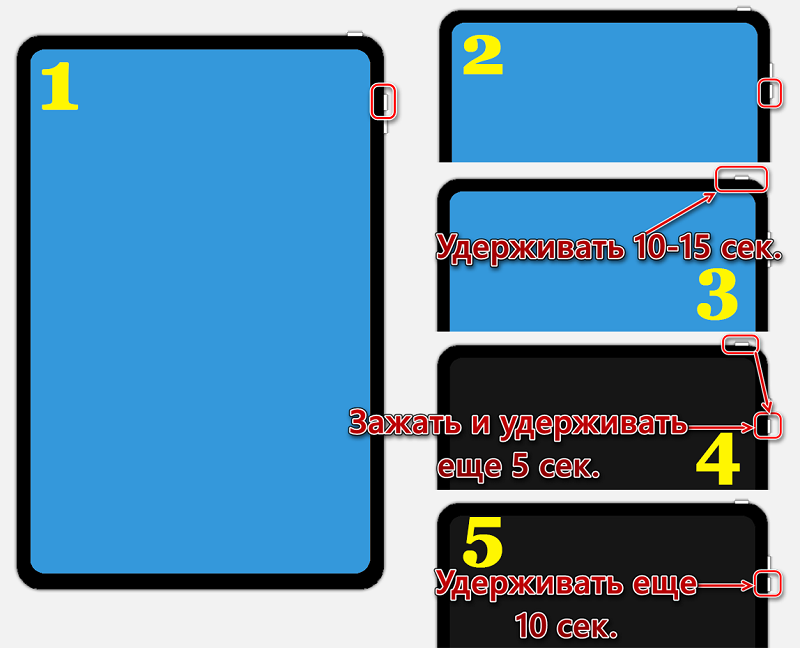
Jinak můžete přinést spoustu problémů po gadgetu tím, že se změníte na běžnou sadu čipů, šroubů a plastů.
Zapnutí a deaktivaci automatického renolského
Začátečníci mezi majiteli iPadu nemusí vědět, že automatické uplatnění na tabletových počítačích je spuštěno, když je zařízení připojeno k internetu, jakož i s nabíječkou.
Zároveň se to nelíbilo, když se iPad sám přejde do režimu blikajícího. Například uživatel musí zařízení používat a je nepřístupný kvůli zahájení postupu aktualizace. Proto může být tato funkce deaktivována. Je to snadné to provést podle tohoto algoritmu:
- Otevřete sekci nastavením;
- Vyberte nabídku obchodu iTunes a App Store;
- Sladká stránka dolů;
- Najděte podkategorii „Automatická zatížení“;
- Přesuňte posuvník do polohy „OTV“ naproti řádku „Update“.
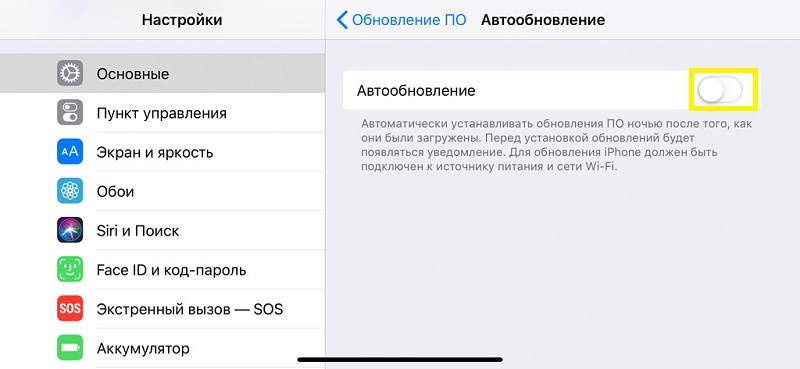
Stejným způsobem, ale v zadní části pořadí lze tuto funkci zapnout.
A to, co bude pravděpodobně užitečné, je vypnout aktualizaci automobilu přes mobilní internet. Chcete -li to provést, těsně pod zvažovanou nabídkou najděte linku „Data Cell“ a přesuňte přepínač na levou stranu. Pak bude čerstvý firmware načten pouze při připojení přes Wi-Fi. To výrazně ušetří provoz a také zrychlí proces instalace.
Možné chyby
V procesu načítání a instalace aktualizací takto či onak mohou uživatelé iPadu čelit některým chybám, které se objevují na obrazovce ve formě digitálního kódu.
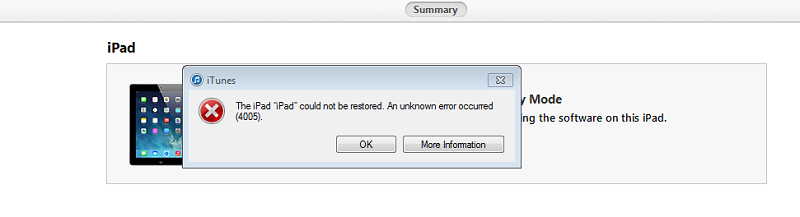
Každá chyba má svůj vlastní význam, stejně jako akce, které je třeba podniknout, aby se odstranily.
- Zprávy o hardwarových poruchách. Navíc se to může dotknout modulu Wi-Fi, napájecího konektoru, baterie a dalších komponent. Musíte provést diagnostiku a nést tablet pro opravy.
- Toto je problém spojený s portem USB. Zkuste se připojit přes jiný port nebo použít jiný počítač.
- Je považována za cyklickou chybu, která se vyskytuje ve verzích programu iTunes z 8.0 až 9.1. Řešení je jednoduché. Stáhněte si čerstvou verzi programu, ne starší než 10.
- Nebo zpráva ve formě „neznámé chyby“. Pokud jste se dostali na přípravu na blikání, pak se jedná o úroveň problému. V jiných situacích podává zprávy o technických poruchách. Zkuste restartovat tablet a PC, změnit verzi iTunes, vypnout firewritery a antivirus na počítači.
- Taková chyba se může objevit ze dvou důvodů. Toto je ztráta přenosu informací prostřednictvím USB nebo nekompatibility firmwaru použitého s použitým režimem obnovy. Proto si musíte vybrat jiný režim, zdvojnásobit připojení, vyměnit kabel.
- Zdá se, že pokud se firmware nemůže načíst do iTunes. V zásadě je tato akce blokována firewallem nebo antivirem. Proto by měly být deaktivovány a aktualizovány ručně aktualizovány.
- Řekne uživateli, že integrita souboru IPSW byla porušena. Opět musíte vypnout zámky, změnit kabel a použít další port pro připojení.
- 1 nebo -1. To je možné, pokud software nepodporuje práci s tabletem, nebo použitá verze iTunes je zastaralá. Zkontrolujte kompatibilitu a povolte postup aktualizace pro iTunes.
Nelze říci, že takové chyby jsou nalezeny pravidelně. Ale je lepší být na ně být připraven předem.
Vy sami jste aktualizovali tablet iPadu? Která metoda byla použita? Vznikly nějaké potíže a zda narazili na chyby?
Řekněte nám o svých zkušenostech, sdílejte dobré rady.

